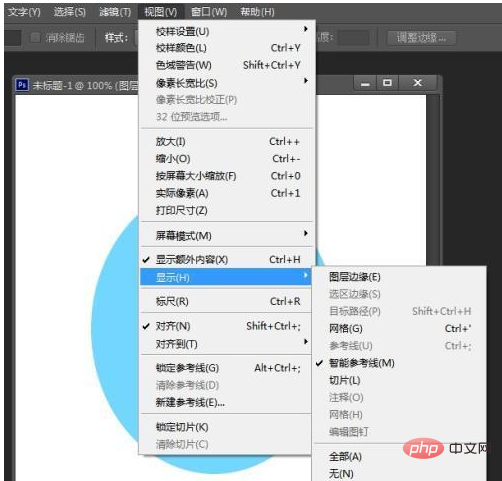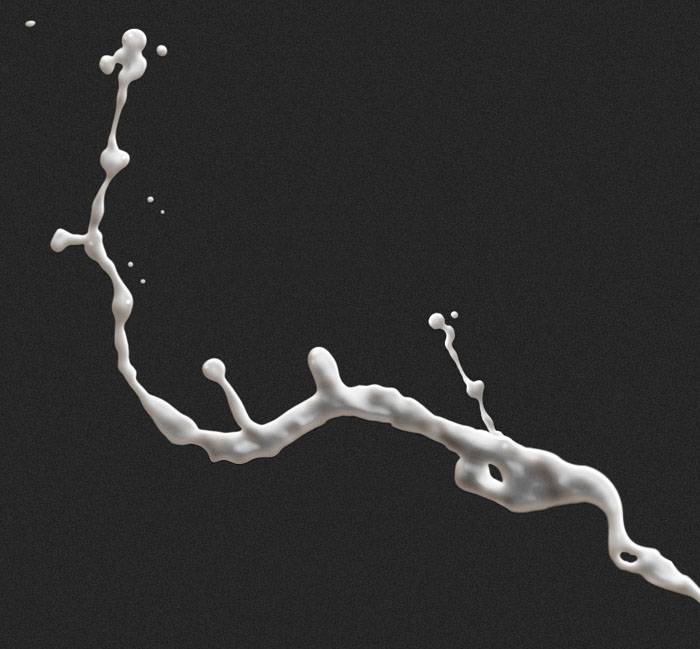先来看看最终效果:

PS绘制数码相机效果
1、首先需要想好相机有哪些部位,依次先建立好图层,方便整理思路与管理,图如下图所示:
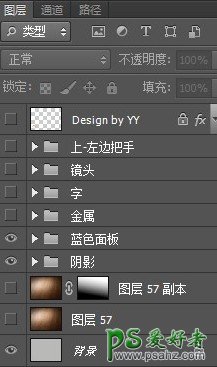
2、再制作面板,处理好亮部与暗部的关系,面板的拉丝质感我是用杂点后动感模糊,如下图所示:

3、然后制作面板的金属框,多用渐变和画笔,比较传统的方法,难点在螺丝位,最后有放大细节图,如下图:

4、刻画快门按钮,大致同上最后有放大细节图,如下图所示:

5、继续制作镜头,注意金属的高光与暗部之间强烈对比,镜头细节不说了,站友出了很多的教程,不懂的童鞋可以找找,如下图所示:

6、接下来我们再刻画细节,这里其实难度不大,基本就完成了,如下图所示:

7、加上阴影与反光,层次更分明,如下图所示:

8、下面我们找个木纹素材背景,然后调整下透视,最后加上水印就完成了,如下图所示: